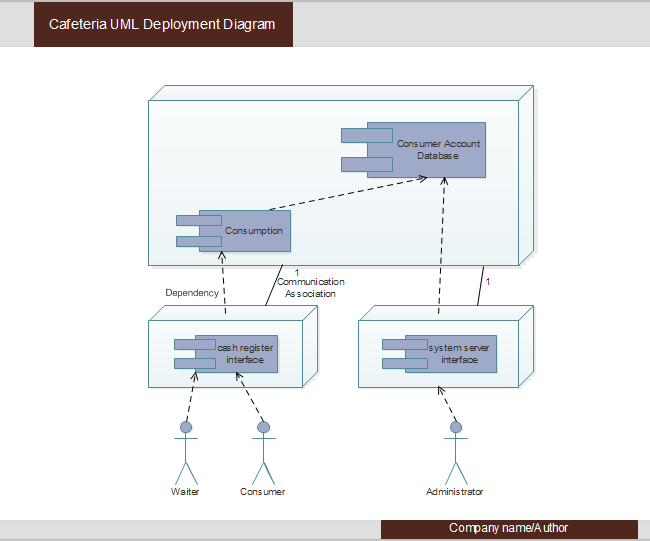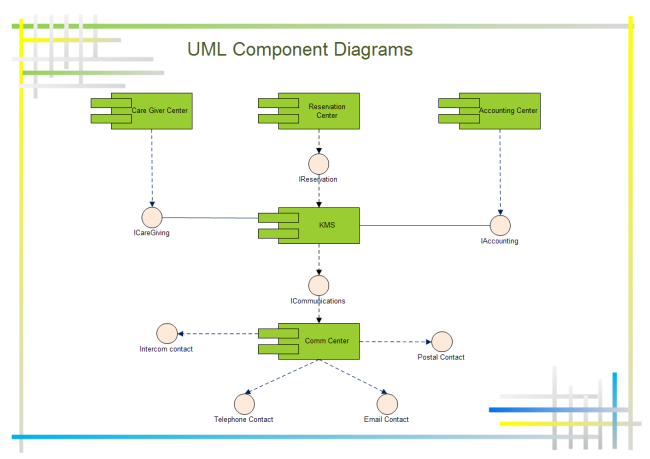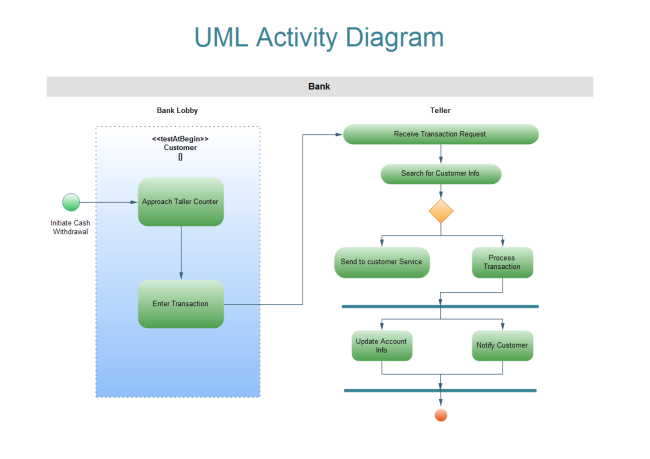Wie man UML-Diagramme für ein Verkehrsleitsystem erstellt
Dieser Artikel nimmt UML-Diagramme für ein Verkehrsleitsystem als Beispiel für ein UML-Anwendungsfalldiagramm und hofft, dass Sie es besser kennenlernen können.
Das Verkehrsleitsystem ist ein System, das der Verkehrsleitstelle und dem Fahrer die Möglichkeit bietet, in Echtzeit zu bremsen, zu steuern und auf aufkommende Ereignisse zu reagieren und zwar durch die Subsysteme der fortschrittlichen Überwachung, Steuerung und Informationsverarbeitung.
Das UML-Anwendungsfalldiagramm ist eine Darstellung der Interaktion eines Benutzers mit dem System, die die Beziehung zwischen dem Benutzer und den verschiedenen Anwendungsfällen zeigt, an denen der Benutzer beteiligt ist. Es kann die verschiedenen Arten von Benutzern eines Systems und die verschiedenen Anwendungsfälle identifizieren und wird oft auch von anderen Arten von Diagrammen begleitet.
Edraw ist genau die intelligente UML-Diagrammsoftware, die über folgende praktische Funktionen verfügt, damit Sie die Hände frei haben.
- Es wird eine große Anzahl von UML-Formen zum Ziehen und Ablegen angeboten. Sie müssen es nicht selbst zeichnen.
- Das Tool bietet eine Fülle von verschiedenen UML-Vorlagen, die Sie herunterladen und anpassen können. Wählen Sie einfach die gewünschte Vorlage aus und passen Sie sie an Ihre Bedürfnisse an.
- Intelligentes Zeichnen ermöglicht es, Formen automatisch zu verbinden, auszurichten und zu platzieren.
- Die Benutzer können Hyperlinks, Anhänge und Notizen in die Diagramme einfügen, was sie einfallsreich macht und dem Publikum ein besseres Erlebnis bietet.
Schritt 1. Eine leere Zeichnungsseite öffnen
Starten Sie Edraw, gehen Sie zum Datei Menü, klicken Sie auf Neu > Software und doppelklicken Sie dann auf das Symbol des UML Modelldiagramms, um ein leeres UML Zeichenblatt zu öffnen.
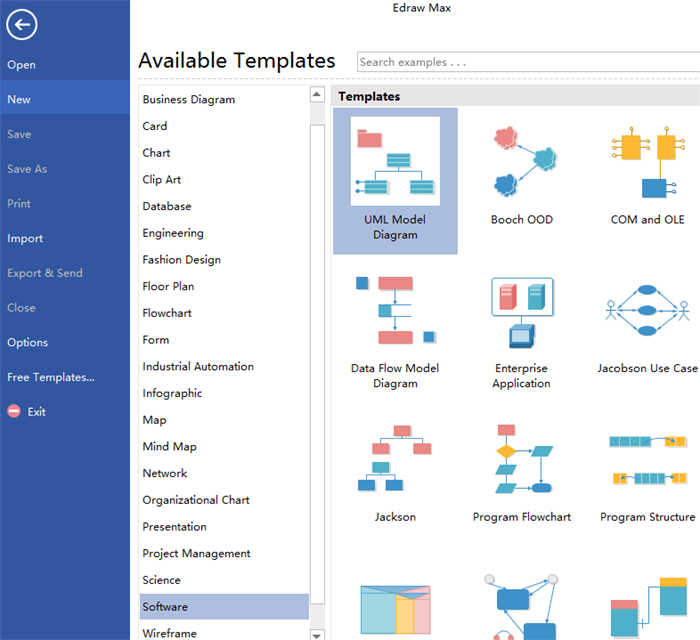
Schritt 2. UML-Symbole hinzufügen
Ziehen Sie relevante UML-Symbole aus den linken Bibliotheken und legen Sie sie auf dem Zeichenblatt ab.
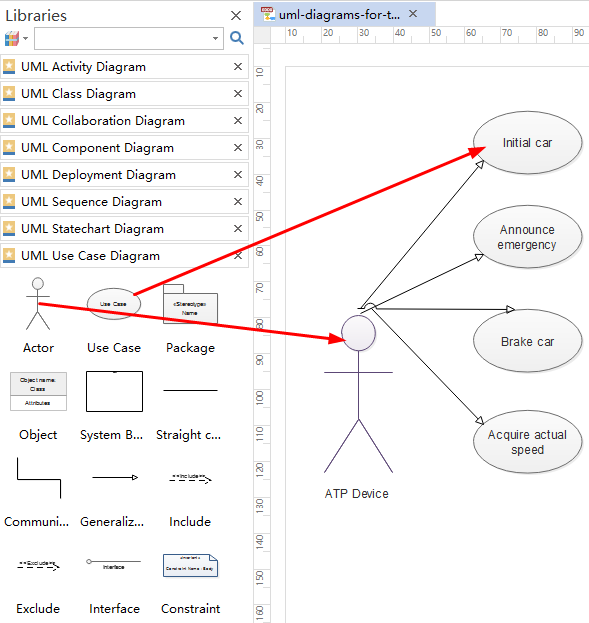
Schritt 3. Inhalt hinzufügen
Doppelklicken Sie auf die Symbole und geben Sie die Schlüsselwörter ein. Klicken Sie dann auf eine beliebige leere Stelle auf der Seite, um die Eingabe zu beenden.
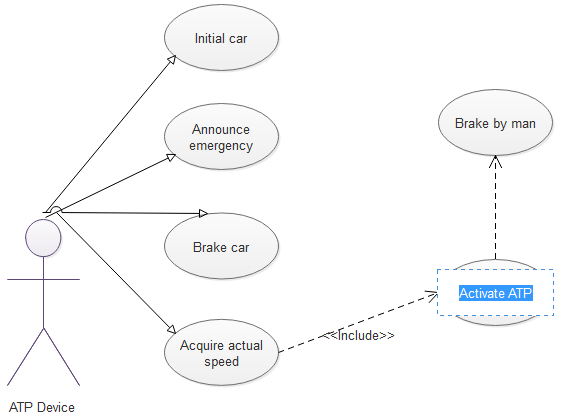
Schritt 4. Verbinden Sie die Symbole
Ziehen Sie den richtigen Connector aus den linken Bibliotheken, um die Symbole zu verbinden.
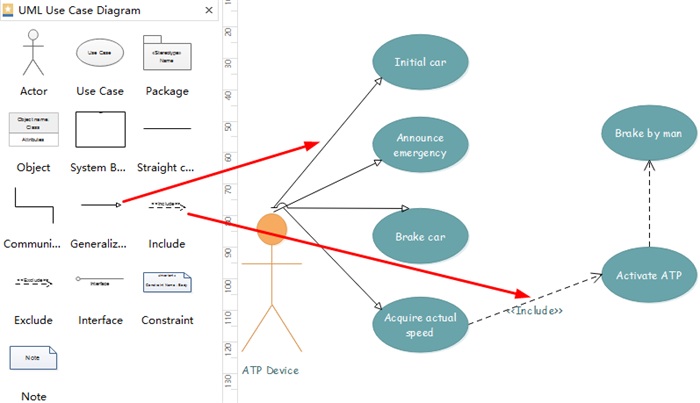
Schritt 5. Wählen Sie das Design, das Ihnen gefällt
Wenn Sie mit dem aktuellen Design nicht zufrieden sind, navigieren Sie einfach zu Seitenlayout und wählen Sie das gewünschte Design aus den verschiedenen integrierten Designs aus.

Schritt 6. Speichern oder exportieren Sie Ihre UML-Diagramme
Wählen Sie "Speichern unter" auf der Registerkarte Datei, um in anderen Formaten zu speichern. Sie können wählen, ob Sie in lokalen Dateien oder in Ihrer Cloud speichern möchten.
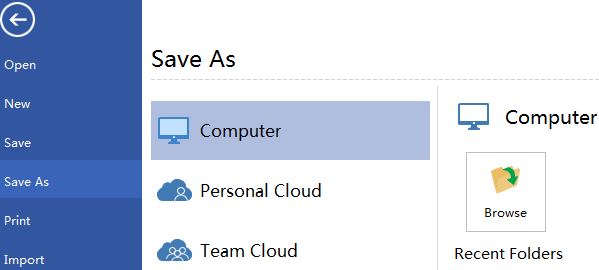
Sie können auch auf "Exportieren & Senden" unter "Datei" klicken, um das UML-Diagramm als Bilder, PPT, Webdokumente und so weiter zu exportieren.
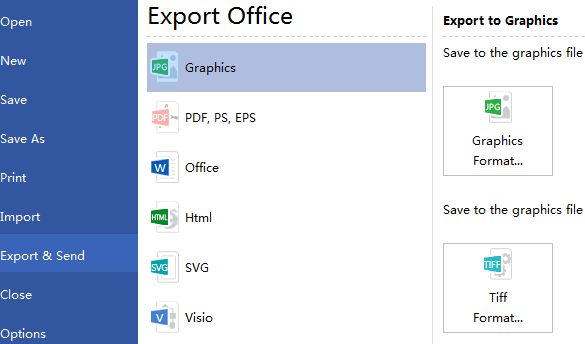
Hier ist das fertige UML-Diagramm für das Verkehrsleitsystem.
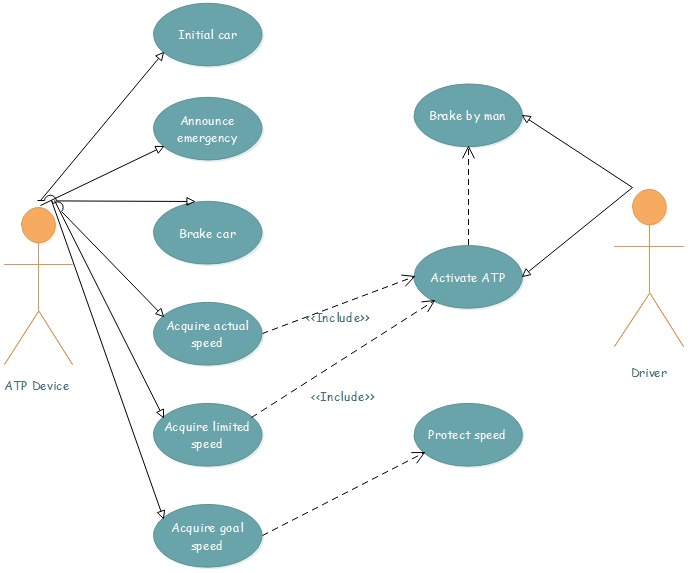
EdrawMax: Die intelligente Wahl für die Erstellung von Diagrammen
-
Automatisierte Diagramme mit KI-Unterstützung
- Über 210 Arten von Diagrammen mühelos erstellen
- Verschiedene Vorlagen & Symbole um Ihre Bedürfnisse
- Drag & Drop-Schnittstelle und einfach zu bedienen
- Jedes Detail mit intelligenten und dynamischen Toolkits anpassen
- Kompatibel mit einer Vielzahl von Dateiformaten, wie MS-Office, Visio, PDF, usw
- Diagramme exportieren, drucken und teilen
Weitere UML-Diagrammtypen
Neben dem UML-Zustandsdiagramm eignet sich die Edraw UML-Diagrammsoftware auch zum Erstellen von UML-Bereitstellungsdiagrammen, UML-Komponentendiagrammen, UML-Aktivitätsdiagrammen, UML-Klassendiagrammen, UML-Anwendungsfällen, UML-Paketdiagrammen und anderen.
Verwandte Artikel:
EdrawMax: Die intelligente Wahl für die Erstellung von Diagrammen
-
Automatisierte Diagramme mit KI-Unterstützung
- Über 210 Arten von Diagrammen mühelos erstellen
- Verschiedene Vorlagen & Symbole um Ihre Bedürfnisse
- Drag & Drop-Schnittstelle und einfach zu bedienen
- Jedes Detail mit intelligenten und dynamischen Toolkits anpassen
- Kompatibel mit einer Vielzahl von Dateiformaten, wie MS-Office, Visio, PDF, usw
- Diagramme exportieren, drucken und teilen